
第154期
2022.06
 |
第154期 |
 |
 |
 |
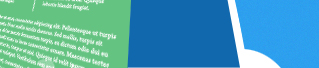 |
| |
|
|
|
|
|
|
|
|
| |
从EXCEL复制资料粘贴到系统单据 |
一、介绍Sunlike有EXCEL转入功能,但是每次需要去进行文件选择,栏位对照,效能不佳,故系统增加从EXCEL复制资料粘贴到系统单据功能。 二、新功能亮点1、可以直接批量复制excel中的一批货品代号(或其他报表或单据的货品代号),在作业单据中进行粘贴,系统自动带出货品相关信息,以达到快速完成单据作业功能。 2、支持复制EXCEL表中一列或同时复制多列内容到单据中的操作。 三、正文内容功能:支持将EXCEL中多行货品及其他栏位内容一起复制粘贴到单据中; 操作示例: 1.在excel中把需要复制到系统单据中的内容选择后复制。
2. 在单据中把需要粘贴的内容在第一个对应栏位的空白格中点击一下再用键盘的Ctrl+V键粘贴。需要复制哪几个栏位的值就把单据表身的那几个栏位都拉在一起,并且按照EXCEL表内容的顺序排序好。如EXCEL表要同时复制品号+批号+数量+仓库+单价+税率,那么SUNLIKE的单据也要将这几个栏位拉出来按顺序排列好。
3. 以下为粘贴后的单据内容。
|
自定义辅助核算项目 |
|
Sunlike提供客户厂商、货品资料等15个科目辅助核算项目。如果还需其他科目辅助核算项目,可以通过“自定义辅助核算项目”的功能让用户可以自定义设定。 1.自定义辅助核算项目设定 位置:自定义辅助核算项目设定(REEF:系统维护->系统->会计科目设置->自定义辅助核算项目设定) 可以设置所需要的查询资料表,也可以在凭证的时候自行录入相关的辅助核算。
2.会计科目启用自定义辅助核算项目
手工做凭证的时候就可以自行根据所需的项目进行选择
3.通过自定义辅助核算项目和单据进行相关联 位置:自定义辅助核算项目与单据对应设置(REEG:系统维护->系统->会计科目设置->自定义辅助核算项目与单据对应设置) (1)在对应的单据做好需要的自定义字段
(2)自定义辅助核算项目与单据对应设置 在自定义辅助核算项目与单据对应设置界面中通过单据栏位或自定义SQL取值进行关联
备注:如果客户所需要的自定义项目关联的表是后台数据库自行创建的,可以参考一下上期的电子报,将自定义的数据表,添加到查询表的范围内。 |
送货单自动产生批号功能 |
一、要点说明在ONLINE SRM供应商管理系统中,现时的送货单无法自动产生批号, 而客户的物料是实行批号管理,需要在送货单中根据批号原则自动产生批号。 主要修改如下: 1、产生批号规则,按ONLINE系统的【条码批号产生规则】处理; 2、批号自动产生处理:当送货单表身存在批号管制的货品记录,并且对应记录的批号为空时,在保存单据时,根据设定的批号规则,自动产生批号带到对应记录的“批号”栏位中。 适用版本:2022-6-16以后的365A版本。 二、功能说明1、在【条码批号产生规则设定】页面,新增批号产生规则,如下图:
2、在【营业人资料设定Web】页面,供应商管理-送货单区域,勾上[批号管制货品自动产生批号]选项,在[批号产生规则]栏位输入规则代号,如下图:
3、在【货品代号设定】页面,货品要勾上[批号管制否]选项,如下图:
4、在【用户设定(Web)】页面,厂商用户的[特殊密码]窗口-[系统管理]分页,勾上[自动新增批号]选项。(这里新增用户时默认是勾上的,所以不用再额外去设置。)
5、在【送货单(Web)】页面,新增单据保存后,批号管制货品会自动产生批号,如下图:
|
AI-WMS条码明细增加导出条码、导入条码功能 |
一、要点说明因客户在实际使用过程中,有可能会遇到以下情况:一张单据需要扫描几百个条码,而在扫描过程中,有可能来源单据因各种原因被修改,导致WMS在保存时会提示抢先修改,无法保存上,此种情况下,只能重新扫描来源单、重新扫描货品条码,但由于已经扫描了几百个条码,再重新扫描的工作量太大了,所以AI-WMS在单据<条码明细>画面增加了导出条码、导入条码的功能。 适用版本:2022-4-24以后的365A版本。 二、功能说明以【受订->销货】为例说明。 1、进入ERP录入【受订单】 货品【005/核桃酥】,数量1000
2、进入AI-WMS【受订->销货】,扫描受订单号、扫描货品条码,暂不保存单据 共扫描了10个箱条码,每箱数量100
3、在ERP中将【受订单】的数量修改为900
4、返回到第2步WMS【受订->销货】的画面,保存单据,此时会保存失败,并给出如下图的提示
5、此种情况下,原来只能关闭单据,然后重新扫描单据、重新扫描货品条码了,现增加了<条码明细>画面的导出条码、导入条码功能,则可直接使用此功能。 首先,关闭保存失败的提示信息 然后,点击右下角“…”图标,点击“导出条码”
在提示信息中点击【确定】。
然后关闭单据,重新进入【受订->销货】
点击【清空缓存】 由于缓存的记录是会将来源单的资料(如来源单待转数量1000)也一起缓存起来,所以如果是载入缓存,再重新保存也还是会提示抢先修改的,所以这里要点击【清空缓存】。
然后重新扫描来源单
切换到<条码明细>选项卡,点击【导入条码】
在弹出的窗口中点击【确定】
由于原来是扫描了10个箱条码,数量共1000,而ERP中已经将受订单的数量修改为900了,所以前9个箱条码可以成功导入,但导入第10个箱条码时就会提示数量超交,此时按实际情况调整条码明细的记录,然后再保存即可。
|
AI-WMS【条码绑定(采购单)】增加自动生成单据功能 |
一、要点说明当货品是从外部采购的,在供应商送来的时候已经贴好商品标签,这种情况下是不需要重新贴标签的,用户希望可以直接扫描商品上已经贴好的商品标签进行入库。基于以上情况,AI-WMS在之前已增加了货品与箱条码、序列号绑定作业,即【条码绑定(采购单)】。 但原来的操作是:首先在【条码绑定(采购单)】扫描商品标签进行绑定,然后再进行入库,在入库单据中还要再扫描一次商品标签,即从绑定到入库,要扫描2次商品标签。现有客户提出,希望只扫描一次商品标签就可以同时完成绑定和入库,所以AI-WMS在【条码绑定(采购单)】增加了自动产生单据的功能,即绑定的同时可以产生进货单、暂估单或进货送检单。 PS. 若需要了解条码绑定的其他功能,请查看新功能说明文档【N29 AI-WMS新增货品与箱条码、序列号绑定作业.docx】。 适用版本:2022-6-16以后的365A版本。 二、功能说明1、设置单据属性 进入【AI-WMS单据属性设定(Web)】,找到单据【条码绑定(采购单)】,设置属性“产生单据”,提供4个选项:不产生、产生进货送检单、产生进货单、产生暂估单,默认值是“不产生”。
2、如上一步单据属性产生单据设置为“进货单”,则进入【条码绑定(采购单)】,采集条码绑定后,保存时会同时生成【进货单】,如下图:
|
AI-WMS增加入库条码拆码功能 |
一、要点说明当货品在供应商送来的时候已经贴好商品标签,并且标签上的条码是有规律的,此时,客户希望可以预先设置好拆码规则,然后在入库扫描条码时系统可以根据规则自动进行拆码入库。所以AI-WMS增加支持入库条码拆码功能。 1、入库条码拆码规则支持2种拆码模式: (1)依分隔符 (2)依起止码长 2、支持入库条码拆码规则的单据如下:【采购->送检】、【托工->送检】、【采购->进货】、【免检->进货】、【进货送检->验收】、【检验->进货】、【采购->暂估】、【进货检验->暂估】、【免检->暂估】、【托工->缴回】、【托工送检->验收】、【免检->缴回】、【检验->缴回】。 适用版本:2022-6-16以后的365A版本。 二、功能说明1、设定入库条码拆码规则 进入菜单【AI-WMS】-【AI-WMS管理】-【打印作业】-【条码打印规则设置】-【入库条码拆码规则(Web)】 (1)依分隔符
(2)依起止码长
(3)其他说明 无论是依分隔符还是依起止位置,“货品代号”都是必选项; 条码类型支持:货品条码、箱条码、序列号。 2、以【采购->送检】为例说明 进入【AI-WMS单据属性设定(Web)】,找到单据【采购->送检】,设置属性“拆码规则” 当属性“拆码规则”为空,则代表不走拆码规则,所扫描的条码必须在系统中存在的; 当属性“拆码规则”不为空,则代表走拆码规则,在单据扫描条码时,会判断条码在系统中是否存在, 存在则走标准扫描模式,即不走拆码规则的判断; 不存在则走拆码规则的判断。
进入PDA【采购->送检】,扫描来源单后,扫描货品条码,系统根据拆码规则自动进行拆码 依分隔符拆码
依起止码长
保存单据后,同时会根据拆码规则的条码类型自动写入对应的条码库。
|
| |
| 了解更多详情,请点击:http://www.amtxts.com/ 本电子报著作权属【天心软件科技(珠海)有限公司】所有 珠海市吉大景山路82号水湾大厦7楼 电话:0756-3869999 邮政编码:519015 |